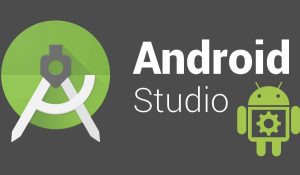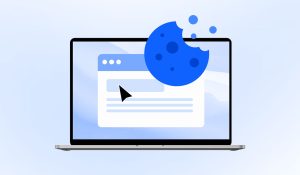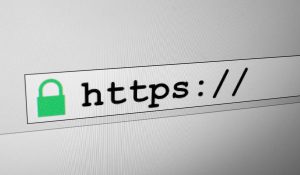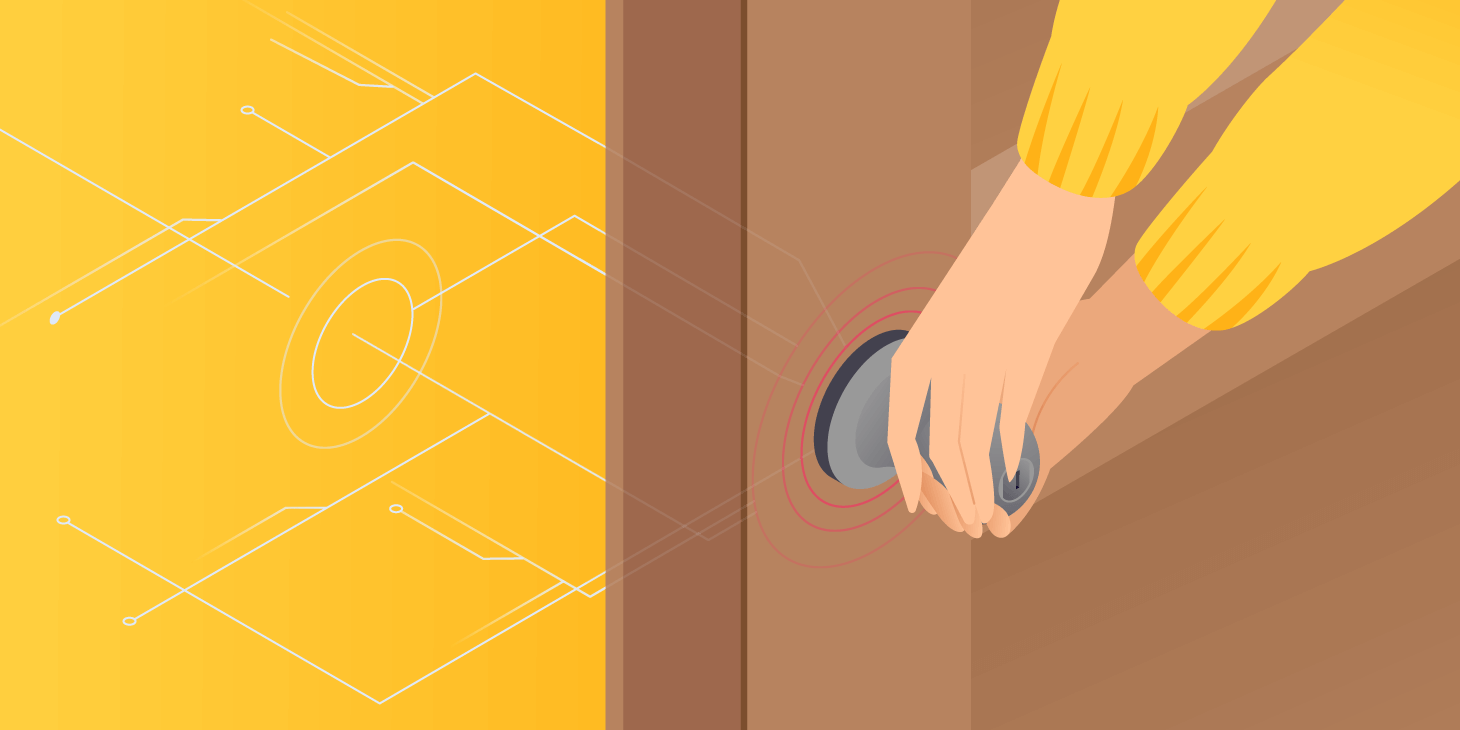
چگونه تغییر مسیر ورود به وردپرس را برطرف کنیم؟
در مواقعی که در حال کار بر روی پلتفرم وردپرس هستید، ممکن است با خطای عجیبی روبرو شوید که هر زمان که میخواهید وارد شوید مشکلاتی ایجاد میکند و شما را به صفحه ورود هدایت میکند. این خطا که اغلب به عنوان مشکل تازه کردن تغییر مسیر صفحه ورود به وردپرس شناخته می شود ، یکی از معمایی ترین مشکلاتی است که با آن مواجه می شوید. با این حال، هنوز هم می توانید با استفاده از چند هک ساده آن را عیب یابی کنید.
مشکل تازه سازی و تغییر مسیر صفحه ورود به وردپرس
گاهی اوقات، هر زمان که سعی می کنید با وارد کردن نام کاربری و رمز عبور به پلتفرم WP خود وارد شوید، بارها و بارها شما را به صفحه ورود هدایت می کند. در حالی که این مشکل مبهم و غیرقابل حل به نظر می رسد، شما همچنان می توانید با درک دلایل اصلی، مانند صفحه سفید مرگ ، خطا در برقراری اتصال پایگاه داده، خطای سرور داخلی و غیره، آن را حل کنید.
نحوه رفع مشکل بازخوانی تغییر مسیر صفحه ورود به سیستم
اگر دوباره با این خطا مواجه شدید وحشت نکنید، در عوض راهنمای گام به گام ذکر شده در زیر را دنبال کنید. قبل از اینکه دستورالعملها را دنبال کنید و شروع به عیبیابی خطا کنید، از سایت خود نسخه پشتیبان تهیه کنید تا در صورتی که همه چیز آنطور که انتظار داشتید پیش نرود. اگر دوباره با این خطا مواجه شدید وحشت نکنید، در عوض راهنمای گام به گام ذکر شده در زیر را دنبال کنید. قبل از اینکه دستورالعملها را دنبال کنید و شروع به عیبیابی خطا کنید، از سایت خود نسخه پشتیبان تهیه کنید تا در صورتی که همه چیز آنطور که انتظار داشتید پیش نرود.
پاک کردن کوکی های مرورگر
گاهی اوقات، حافظه پنهان مرورگر و کوکی ها می توانند این خطا را ایجاد کنند و زمان سختی را برای شما به همراه داشته باشند. بنابراین، قبل از اینکه دفعه بعد سعی کنید به پلتفرم WP وارد شوید ، مطمئن شوید که مرورگر شما از حافظه پنهان و کوکی ها پاک است.
برای این کار، کاربران Google Chrome میتوانند از منوی کشویی در نوار گزینه بالا سمت راست به «ابزارهای بیشتر» رفته، «Clear Browsing Data» را انتخاب کرده و قبل از کلیک بر روی گزینه «Clear Data»، حافظه پنهان و کوکیها را انتخاب کنند. آنها همچنین می توانند این URL” chrome://settings/clearBrowserData” را در مرورگر وب خود تایپ کنند و کار را انجام دهند.
نصبها و بهروزرسانیهای جدید را بررسی کنید
به طور معمول، اولین راه حل مشکل تغییر مسیر را حل می کند. با این حال، اگر اینطور نیست، احتمالاً یک تم یا افزونه جدید نصب کرده اید یا یکی از اینها را اخیراً به روز کرده اید و اکنون باعث ایجاد خطا شده است. در این صورت، می توانید با استفاده از FTP وارد سرور وب خود شوید . ما از FileZilla برای هدف نمایش استفاده می کنیم.
ایجاد تغییرات در فایل htaccess
با قبول اینکه دو راه حل بالا کار نمی کنند، می توانید دوباره وارد وب سرور خود شوید و به دنبال فایلی به نام htaccess در داخل پوشه wp-content بگردید. گاهی اوقات، یک فایل htaccess. خراب نیز می تواند مشکلاتی ایجاد کند. بنابراین، هنگامی که آنجا هستید، فایل را حذف کرده و وب سایت خود را به روز کنید. اگر اکنون می توانید وارد شوید، پس این فایل htaccess. خراب است که باعث این مشکل شده است. در این صورت، میتوانید به سادگی به داشبورد خود بروید، «تنظیمات» را انتخاب کنید و به « پیوندهای دائمی» بروید .هنگامی که آنجا هستید، روی “ذخیره تغییرات” کلیک کنید تا فایل htaccess جدیدی ایجاد شود.
با ارائه دهنده میزبانی وب تماس بگیرید
به طور معمول، خطای تغییر مسیر را می توان با هر یک از سه روش بالا برطرف کرد. با این حال، اگر هنوز با این مشکل مواجه هستید، با ارائه دهنده خدمات میزبانی وب خود تماس بگیرید و از آنها بخواهید که خطا را برطرف کنند.